Úvod
Volání z notebooku může učinit komunikaci všestrannější a pohodlnější, zejména pokud je baterie vašeho telefonu vybitá nebo potřebujete uskutečnit profesionální hovor. S různými dostupnými aplikacemi se proces stal přímočarým. Tento průvodce vás provede kroky k uskutečnění hovorů z vašeho notebooku pomocí různých služeb, spolu s tipy pro kvalitní hovory a řešení běžných problémů.

Příprava notebooku na volání
Abyste mohli volat z notebooku, musíte zajistit, že vaše zařízení je správně připravené. Zde jsou některé základní kroky:
- Zajistěte připojení k internetu: Stabilní a silné připojení k internetu je základní. Fungují jak WiFi, tak Ethernetové připojení, ale drátové připojení často poskytuje větší stabilitu.
- Mikrofon a reproduktory: Zkontrolujte, že váš notebook má funkční mikrofon a reproduktory. Možná budete chtít použít sluchátka nebo externí mikrofon pro jasnější zvukovou kvalitu.
- Instalace požadovaného softwaru: V závislosti na vybrané službě budete muset nainstalovat konkrétní software. Stáhněte a nainstalujte nejnovější verze preferovaných aplikací pro volání.
- Vytvoření účtů: Vytvořte si účty v aplikacích, které budete používat pro hovory. Může to být Google Voice, Skype nebo jiné VoIP služby.
- Kontrola oprávnění: Ujistěte se, že aplikace mají potřebná oprávnění k přístupu k vašemu mikrofonu a reproduktoru.
- Aktualizace ovladačů: Ujistěte se, že všechny vaše zvukové ovladače jsou aktuální, aby se předešlo technickým problémům.
Po přípravě notebooku jste připraveni pustit se do konkrétních kroků zapojených do volání pomocí různých VoIP služeb.
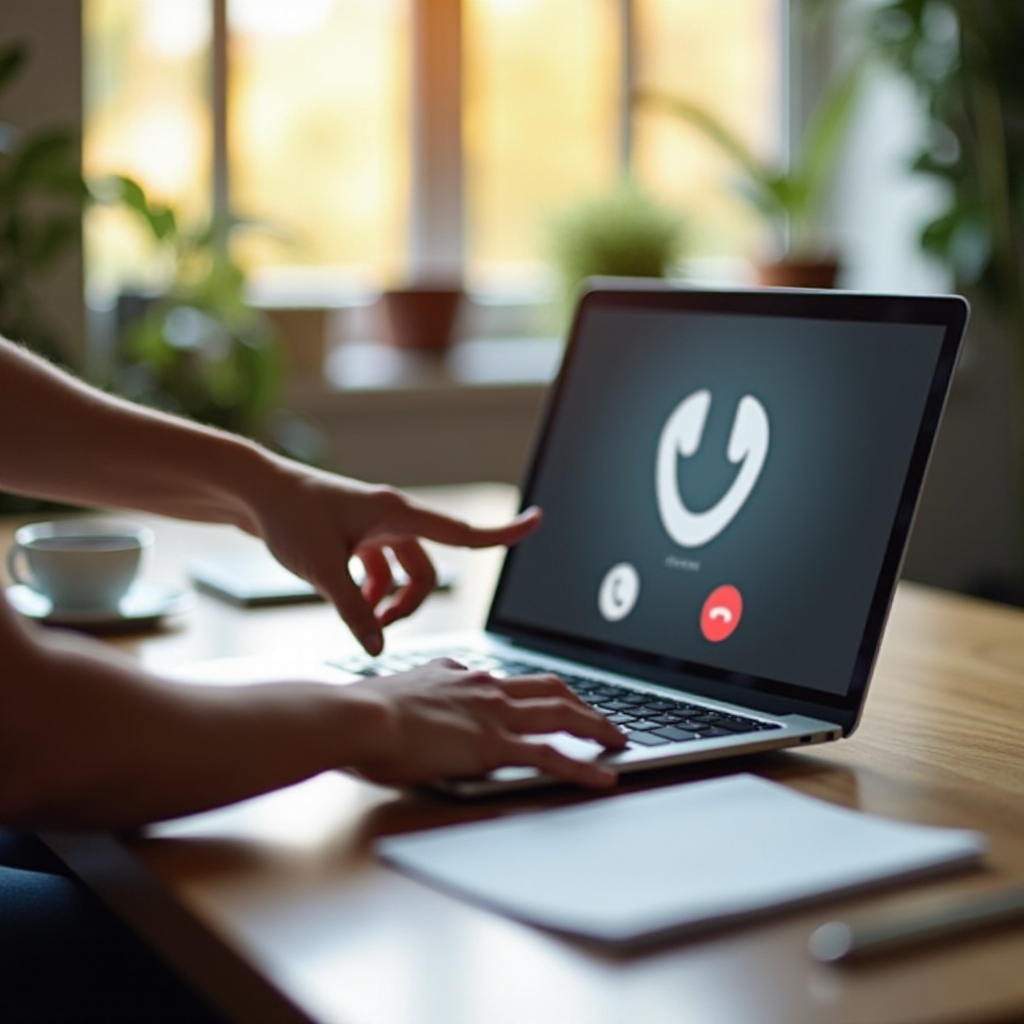
Použití Google Voice pro volání
Google Voice je populární volbou pro volání z notebooku. Zde je návod, jak ho nastavit a používat:
- Zaregistrovat se: Přejděte na webovou stránku Google Voice a zaregistrujte se pomocí vašich přihlašovacích údajů Google.
- Vyberte telefonní číslo: Postupujte podle pokynů a vyberte si telefonní číslo Google Voice. To bude fungovat jako vaše kontaktní číslo.
- Připojte svůj telefon: Připojte své stávající telefonní čísla, pokud je to potřeba. Tento krok je volitelný, ale užitečný pro integraci vašich zařízení.
- Nainstalujte aplikaci: Stáhněte aplikaci Google Voice do svého notebooku.
- Uskutečněte hovor:
- Otevřete aplikaci Google Voice a přihlaste se.
- Klikněte na kartu ‘Volání’.
- Zadejte číslo, které chcete volat, do číselníku.
- Kliknutím na tlačítko ‘Volat’ zahájíte hovor.
S Google Voice můžete snadno uskutečňovat domácí i mezinárodní hovory.
Volání pomocí Skype
Skype je jednou z nejstarších a nejspolehlivějších VoIP služeb. Zde je návod, jak uskutečnit hovory pomocí Skype:
- Stáhněte a nainstalujte Skype: Navštivte webovou stránku Skype, stáhněte a nainstalujte desktopovou aplikaci.
- Zaregistrujte se nebo přihlaste se: Vytvořte si účet nebo se přihlaste pomocí vašich přihlašovacích údajů Microsoft.
- Přidejte kontakty: Přidejte lidi do svého seznamu kontaktů vyhledáním jejich Skype ID nebo přidruženého e-mailu.
- Zahajte hovor:
- Vyberte kontakt, kterému chcete volat, ze svého seznamu kontaktů.
- Klikněte na tlačítko ‘Volat’. Můžete si vybrat buď ‘Hlasový hovor’ nebo ‘Videohovor’.
- Počkejte, až příjemce odpoví, a váš hovor začne.
Skype umožňuje také skupinové hovory, pokud potřebujete komunikovat s více lidmi současně.
Alternativní VoIP služby pro volání z notebooku
Kromě Google Voice a Skype existuje několik dalších VoIP služeb, které mohou usnadnit volání z notebooku.
- Instalujte WhatsApp Desktop: Stáhněte WhatsApp Desktop z oficiální stránky.
- Nastavení: Naskenujte QR kód pomocí aplikace WhatsApp na vašem telefonu, aby se váš účet spojil.
- Uskutečněte hovor: Vyberte kontakt a klikněte na ikonu telefonu nebo videohovoru.
Facebook Messenger
- Otevřete Messenger: Přejděte na webovou stránku Messengeru nebo otevřete desktopovou aplikaci.
- Přihlaste se: Použijte své přihlašovací údaje na Facebook.
- Zahajte hovor: Klikněte na kontakt a stiskněte tlačítko pro zahájení hlasového nebo videohovoru.
Zoom
- Stáhněte a nainstalujte: Získejte aplikaci Zoom z oficiální stránky.
- Vytvořte si účet nebo se přihlaste: Použijte své přihlašovací údaje pro přístup k účtu.
- Začněte hovor: Naplánujte schůzku nebo začněte okamžitý hovor zadáním ID schůzky nebo pozváním kontaktů.
Tyto služby poskytují flexibilitu a různé funkce, které vám umožní vybrat si to, co nejlépe vyhovuje vašim potřebám.
Tipy pro zajištění vysoké kvality hovoru
Pro lepší zážitek z volání dodržujte tyto tipy:
- Používejte vysoce kvalitní mikrofon: Investice do externího mikrofonu může výrazně zlepšit kvalitu zvuku.
- Bezvadné připojení k internetu: Zajistěte stabilní a silné připojení k internetu. Pokud je to možné, zvažte použití drátového připojení.
- Minimalizujte šum v pozadí: Používejte aplikace pro potlačení šumu nebo zůstaňte v tiché místnosti, aby se snížil šum v pozadí.
- Pravidelné aktualizace: Pravidelně aktualizujte svůj VoIP software a operační systém, aby nedocházelo k problémům s kompatibilitou a chybám.
- Správné umístění: Ujistěte se, že váš mikrofon a reproduktor jsou správně umístěny pro jasný vstup a výstup zvuku.
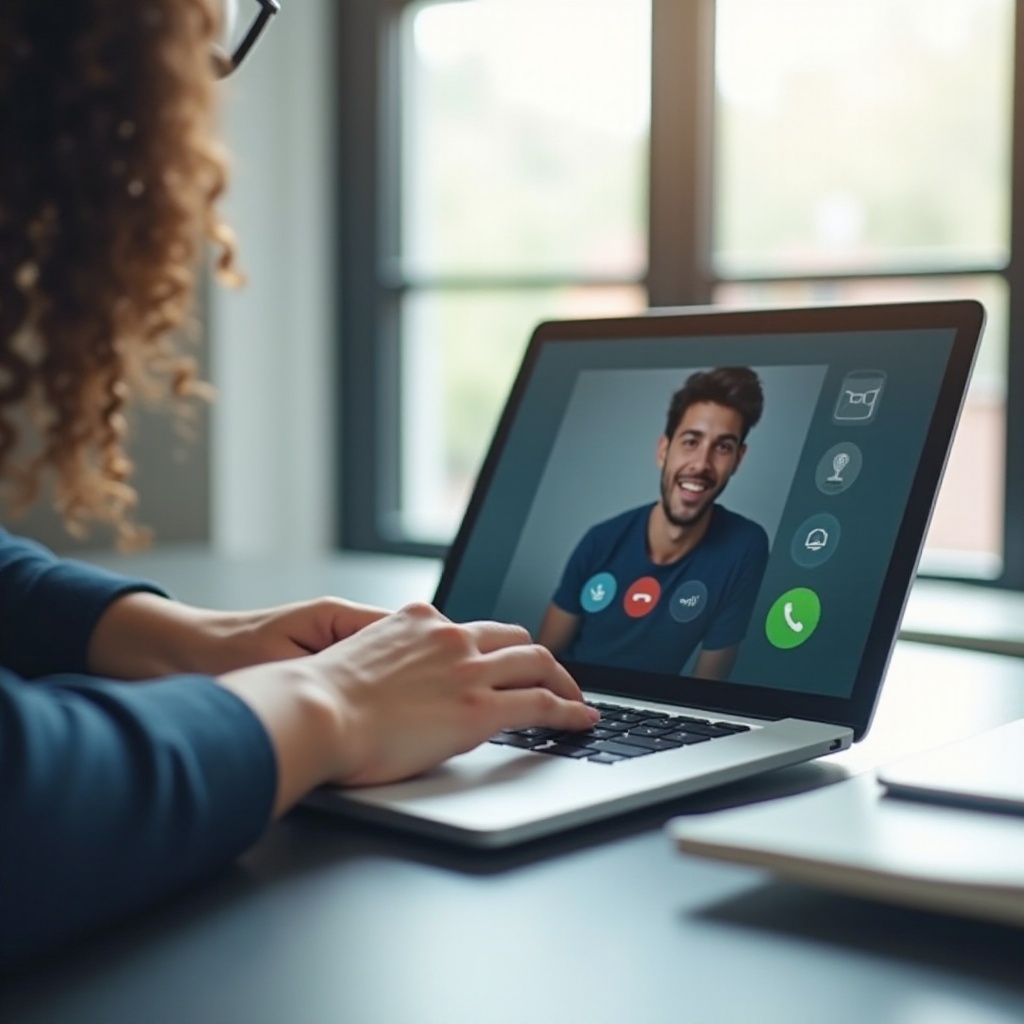
Řešení běžných problémů
Máte problémy při volání z notebooku? Zde jsou některé běžné problémy a jejich řešení:
- Echo nebo zpětná vazba:
- Používejte sluchátka, aby se zvuk z vašich reproduktorů nezachytával mikrofonem.
- Snižte citlivost mikrofonu v nastaveních.
- Problémy s tlumením:
- Ujistěte se, že jste se omylem neztišili v softwaru.
- Zkontrolujte nastavení zvuku ve vašem notebooku.
- Problémy s připojením:
- Restartujte směrovač nebo modem.
- Zkontrolujte, zda je vaše připojení k internetu stabilní.
- Pády softwaru:
- Aktualizujte software na nejnovější verzi.
- Restartujte svůj notebook a zkuste to znovu.
Pokud problémy přetrvávají, zvažte konzultaci nápovědy konkrétní VoIP služby, kterou používáte.
Závěr
Volání z notebooku může zefektivnit váš komunikační proces a umožnit vám snadno zůstat ve spojení profesionálně i osobně. Pomocí služeb jako Google Voice, Skype, WhatsApp a dalších si můžete užít bezproblémové a kvalitní hovory. Stačí správně připravit váš notebook a postupovat podle našich tipů k řešení případných problémů.
Často kladené otázky
Mohu z notebooku volat do zahraničí?
Ano, služby jako Google Voice, Skype a WhatsApp podporují mezinárodní hovory, obvykle za poplatek, i když některé hovory mohou být zdarma v závislosti na službě a cílové destinaci.
Potřebuji speciální mikrofon, abych mohl volat z notebooku?
Je možné použít vestavěný mikrofon notebooku, ale externí mikrofon často poskytuje lepší kvalitu zvuku a snižuje problémy jako ozvěny a zpětnou vazbu.
Jak zjistím, která VoIP služba je pro mě nejlepší?
Zvažte své konkrétní potřeby, jako je kvalita hovoru, cena, snadnost použití a doplňkové funkce, jako je videohovory. Vyzkoušejte několik služeb, abyste zjistili, která nejlépe vyhovuje vašim požadavkům.


